Kumusta
Ang bawat gumagamit ng computer (lalo na ang babaeng kalahati :)), sumusubok na magbigay ng pagka-orihinal sa kanyang Windows, ipasadya ito para sa kanyang sarili. Hindi lihim na hindi lahat ang may gusto sa mga pangunahing setting, at bukod sa, maaari nilang pabagalin ang iyong PC kung hindi ito napakalakas (Sa pamamagitan ng paraan, ang parehong Aero ay maaaring maiugnay sa gayong mga epekto).
Ang iba pang mga gumagamit ay nais na huwag paganahin ang iba't ibang mga graphical na kampana at mga whistles, tulad ng hindi lamang nila ito ginamit (sa lahat, bago sa Windows 2000, ang XP ay hindi lahat. Halimbawa, sa pangkalahatan, medyo mataas ako tungkol dito, ngunit ang iba pang mga gumagamit ay kailangang tumulong ...).
Kaya, subukan nating bahagyang baguhin ang hitsura ng pitong ...
Paano mababago ang tema?
Saan makakahanap ng maraming mga bagong paksa? Sa opisina. Website ng Microsoft ang kanilang dagat: //support.microsoft.com/en-us/help/13768/windows-desktop-themes
Paksa - sa Windows 7, ang termino ay tumutukoy sa lahat ng iyong nakikita. Halimbawa, isang larawan sa desktop, kulay ng window, laki ng font, cursor ng mouse, tunog, atbp. Sa pangkalahatan, ang lahat ng pagpapakita at tunog ay nauugnay sa napiling paksa. Marami ang nakasalalay dito, na ang dahilan kung bakit magsisimula kami sa mga setting ng aming OS.
Upang mabago ang tema sa Windows 7 kailangan mong pumunta sa mga setting ng personalization. Upang gawin ito, hindi kinakailangan na pumunta sa control panel, maaari mong i-click ang simpleng pag-click sa kahit saan sa desktop at piliin ang "personalization" mula sa menu (tingnan ang Fig. 1).

Fig. 1. Paglilipat sa pag-personalize ng OS
Susunod, maaari kang pumili mula sa listahan ng naka-install sa iyong system ang nais na paksa. Halimbawa, sa aking kaso, pinili ko ang temang "Russia" (nanggagaling ito sa pamamagitan ng default na naka-bundle sa Windows 7).

Fig. 2. Napiling tema sa Windows 7
Sa Internet mayroong kaunting iba pang mga paksa, isang maliit na mas mataas sa ilalim ng pamagat ng seksyon na ito ng artikulo na ibinigay ko ng isang link sa. Website ng Microsoft.
Sa pamamagitan ng paraan, isang mahalagang punto! Ang ilang mga paksa ay maaaring pinabagal ang iyong computer. Halimbawa, ang mga tema na walang epekto ng Aero (napag-usapan ko ito dito: //pcpro100.info/aero/) mas mabilis na gumana (bilang isang patakaran) at nangangailangan ng mas mababang pagganap ng computer.
Paano mababago ang background, wallpaper sa iyong desktop?
Malaking pagpili ng mga yari na wallpaper: //support.microsoft.com/en-us/help/17780/featured-wallpapers
Ang background (o wallpaper) ay kung ano ang nakikita mo sa desktop, i.e. larawan sa background. Ito ang larawang ito na talagang nakakaimpluwensya sa disenyo. Halimbawa, kahit ang isang strip ng taskbar ay nagbabago sa kulay nito depende sa kung aling larawan ang napili para sa wallpaper.
Upang mabago ang karaniwang background, pumunta sa pag-personalize (tandaan: mag-click sa kanan sa desktop, tingnan sa itaas), pagkatapos ay sa pinakadulo ibaba ay magkakaroon ng isang link na "Desktop Background" - i-click ito (tingnan ang Fig. 3)!

Fig. 3. background ng Desktop
Susunod, piliin muna ang lokasyon ng mga background (wallpaper) sa iyong disk, at pagkatapos ay maaari mong piliin kung alin ang aayusin sa desktop (tingnan ang Fig. 4).

Fig. 4. Pagpipilian sa background. setting ng pagpapakita
Sa pamamagitan ng paraan, ang background sa desktop ay maaaring maipakita nang naiiba, halimbawa, maaaring mayroong mga itim na bar sa mga gilid. Nangyayari ito dahil may resolusyon ang iyong screen (higit pa rito - //pcpro100.info/razreshenie-ekrana-xp-7/). I.e. halos nagsasalita ng isang tiyak na laki sa mga pixel. Kapag hindi ito tumugma, pagkatapos ay ang mga itim na guhitan na form.
Ngunit maaaring subukan ng Windows 7 na mahatak ang imahe upang magkasya sa iyong screen (tingnan ang Larawan. 4 - sa ilalim na pulang arrow: "Punan"). Totoo, sa kasong ito, ang larawan ay maaaring mawala ang libangan ...
Paano baguhin ang laki ng mga icon ng desktop?
Ang laki ng mga icon sa desktop ay nakakaapekto hindi lamang sa mga aesthetics ng view, kundi pati na rin ang kaginhawaan ng paglulunsad ng ilang mga aplikasyon. Pa rin, kung madalas kang maghanap ng ilang mga aplikasyon sa mga icon, ang napakaliit na mga icon ay maaaring makaapekto sa pagkapagod ng mata (napag-usapan ko ito nang mas detalyado dito: //pcpro100.info/nastroyka-monitora-ne-ustavali-glaza/ )
Ang pagpapalit ng laki ng mga icon ay napakadali! Upang gawin ito, mag-click sa kahit saan sa desktop, pagkatapos ay piliin ang menu na "Tingnan", pagkatapos ay pumili mula sa listahan: malaki, katamtaman, maliit (tingnan ang Fig. 5).
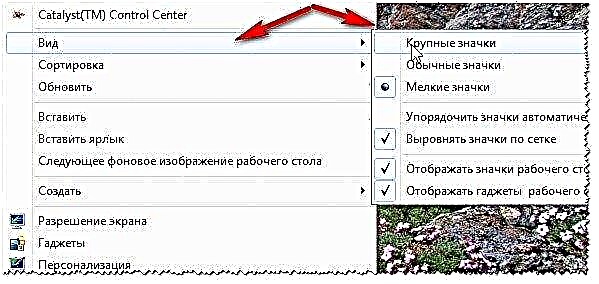
Fig. 5. Mga badge: malaki, maliit, daluyan sa alipin. ang mesa
Inirerekomenda na pumili ng daluyan o malaki. Ang mga maliliit ay hindi masyadong maginhawa (tulad ng para sa akin), kapag maraming sa kanila, kung gayon ang mga mata ay nagsisimulang tumakbo kapag naghahanap ka ng tamang utility ...
Paano mababago ang disenyo ng tunog?
Upang gawin ito, kailangan mong buksan ang personalization tab sa control panel, at pagkatapos ay piliin ang item na tunog.

Fig. 6. Mga setting ng tunog sa Windows 7
Dito maaari mong baguhin ang karaniwang tunog para sa iba't ibang iba: landscape, pagdiriwang, pamana, o kahit na i-off ito.

Fig. 7. Pagpili ng mga tunog
Paano mababago ang screen saver?
Pumunta din sa tab ng personalization (tandaan: mag-click sa kanan kahit saan sa desktop), piliin ang item ng splash screen sa ibaba.

Fig. 8. Pumunta sa mga setting ng screen saver
Susunod, pumili ng isa sa ipinakita. Sa pamamagitan ng paraan, kapag pinili mo ang isa sa mga screenshot, ang screen (sa itaas lamang ng listahan ng screen saver), ipapakita kung paano ito hitsura. Maginhawa kapag pumipili (tingnan ang Fig. 9).

Fig. 9. Pagtingin at pagpili ng isang screen saver sa Windows 7.
Paano baguhin ang resolusyon sa screen?
Higit pa tungkol sa paglutas ng screen: //pcpro100.info/razreshenie-ekrana-xp-7/
Opsyon number 1
Minsan kailangan mong baguhin ang resolution ng screen, halimbawa, kung ang laro ay bumabagal at kailangan mong patakbuhin ito ng mas mababang mga parameter; o suriin ang pagpapatakbo ng ilang programa, atbp Para dito, mag-click sa desktop, at pagkatapos ay piliin ang item ng resolusyon sa screen sa menu ng pop-up.

Fig. 10. Paglutas ng Screen Windows 7
Pagkatapos kailangan mo lamang piliin ang nais na resolusyon, sa pamamagitan ng paraan, ang katutubong para sa iyong monitor ay mamarkahan bilang inirerekumenda. Sa karamihan ng mga kaso, kailangan mong ihinto ito.

Fig. 11. Pagtatakda ng pahintulot
Opsyon na numero 2
Ang isa pang paraan upang baguhin ang resolusyon sa screen ay upang mai-configure ito sa mga driver ng video (AMD, Nvidia, IntelHD - sinusuportahan ng lahat ng mga tagagawa ang pagpipiliang ito). Sa ibaba, ipapakita ko kung paano ito ginagawa sa mga driver ng ItelHD.
Una kailangan mong mag-right-click sa desktop at piliin ang "Graphic Characteristic" sa pop-up menu (tingnan ang Fig. 12). Maaari mo ring mahanap ang icon ng driver ng video at pumunta sa mga setting nito sa tray, sa tabi ng orasan.

Fig. 12. Mga graphic
Dagdag pa, sa seksyong "Ipakita", sa isang pag-click ng mouse, maaari mong piliin ang nais na resolusyon, pati na rin magtakda ng iba pang mga graphic na katangian: ningning, kulay, kaibahan, atbp. (tingnan ang fig. 13).

Fig. 13. Paglutas, seksyon ng pagpapakita
Paano baguhin at i-configure ang menu ng START?
Upang i-configure ang menu ng START at taskbar, mag-click sa pindutan ng "Start" sa ibabang kaliwang sulok ng screen, pagkatapos ay piliin ang tab na pag-aari. Papasok ka sa mga setting: sa unang tab - maaari mong mai-configure ang taskbar, sa pangalawa - Magsimula.

Fig. 14. I-configure ang START

Fig. 15. Pangangasiwa ng pagsisimula

Fig. 16. Taskbar - mga setting ng display
Ang naglalarawan ng bawat checkmark sa mga setting marahil ay hindi gaanong kahulugan. Pinakamabuting ipasadya ang iyong sarili sa eksperimento: kung hindi mo alam kung ano ang ibig sabihin ng checkbox, i-on ito at tingnan ang resulta (pagkatapos ay magbago muli - tingnan, sa pamamagitan ng pag-type ay makikita mo kung ano ang kailangan mo))…
Ipakita ang mga nakatagong file at folder
Dito, pinakamahusay na paganahin ang pagpapakita ng mga nakatagong file at folder sa Explorer (maraming mga bagong dating ang nawala at hindi marunong gawin ito), pati na rin ang pagpapakita ng mga extension ng file ng anumang mga uri ng file (makakatulong ito upang maiwasan ang ilang mga uri ng mga virus na magkaila sa kanilang sarili tulad ng iba pang mga uri ng mga file).
Aalamin nito sa iyo na sigurado kung anong uri ng file na nais mong buksan, pati na rin makatipid ng oras kapag naghahanap para sa ilang mga folder (ang ilan ay nakatago).
Upang paganahin ang pagpapakita, pumunta sa control panel, pagkatapos sa tab ng disenyo at pag-personalize. Susunod, hanapin ang link na "Ipakita ang mga nakatagong file at folder" (sa seksyon ng mga setting ng explorer) - buksan ito (Fig. 17).

Fig. 17. Ipakita ang mga nakatagong file
Susunod, gawin ng hindi bababa sa 2 bagay:
- alisan ng tsek ang kahon sa tabi ng "itago ang mga extension para sa mga rehistradong uri ng file";
- ilipat ang slider upang "ipakita ang mga nakatagong mga file, folder at drive" (tingnan ang Fig. 18).

Fig. 18. Paano ipakita ang mga folder at file
Mga Gadget ng Desktop
Ang mga Gadget ay mga maliit na window ng impormasyon sa desktop. Maaari silang ipagbigay-alam sa iyo tungkol sa panahon, tungkol sa mga papasok na mensahe ng mail, ipakita ang oras / petsa, mga rate ng palitan, iba't ibang mga puzzle, slide, mga tagapagpahiwatig ng paggamit ng CPU, atbp.
Maaari mong gamitin ang mga gadget na naka-install sa system: pumunta sa control panel, mag-type sa paghahanap para sa "mga gadget", pagkatapos ay pipili ka lamang ng gusto mo.

Fig. 19. Mga gadget sa Windows 7
Sa pamamagitan ng paraan, kung ang mga gadget na ipinakita ay hindi sapat, pagkatapos maaari mo ring i-download ang mga ito sa Internet - mayroong kahit isang espesyal na link para sa ito sa ilalim ng listahan ng mga gadget (tingnan ang Fig. 19).
Mahalagang Tala! Ang isang malaking bilang ng mga aktibong gadget sa system ay maaaring maging sanhi ng pagbaba sa pagganap ng computer, pagbagal at iba pang kasiyahan. Tandaan na ang lahat ay mabuti sa katamtaman at huwag kalat ang iyong desktop sa mga hindi kailangan at hindi kinakailangang mga gadget.
Lahat iyon para sa akin. Good luck sa lahat at bye!











